Win10系統不僅可以對屏保、亮度等進行設置,還可以對應用程式進行單獨的聲音設置,將重要的軟體提示音設置大一點,方便用戶的日常使用,那麼你知道Win10怎麼單獨調整某個應用程式的聲音嗎?下面就為大家帶來Win10單獨調整某個應用程式聲音的詳細教程,一起來看看吧。
1、點擊左下角工作列中的"開始",選擇選單清單中的"設定"。
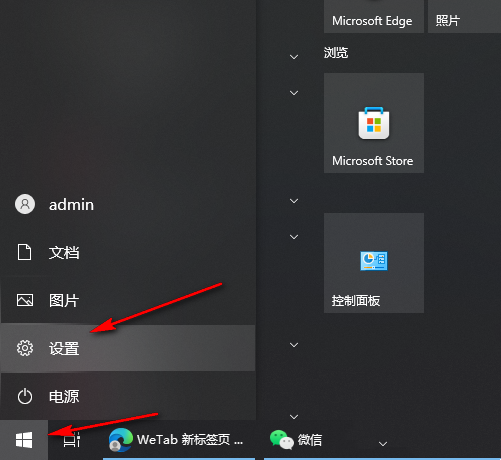
2、進入到新的介面後,點選其中的"系統"選項。
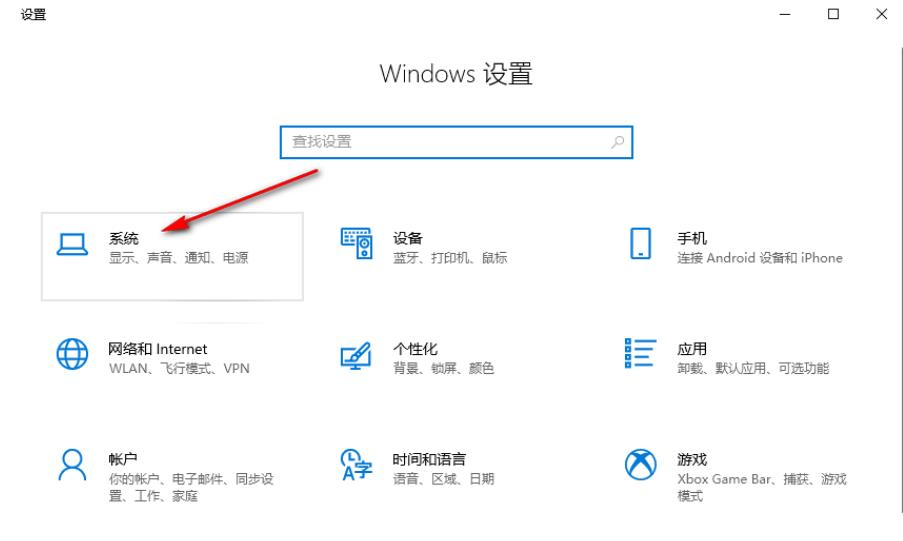
3、接著點選左側欄中的"聲音"選項。
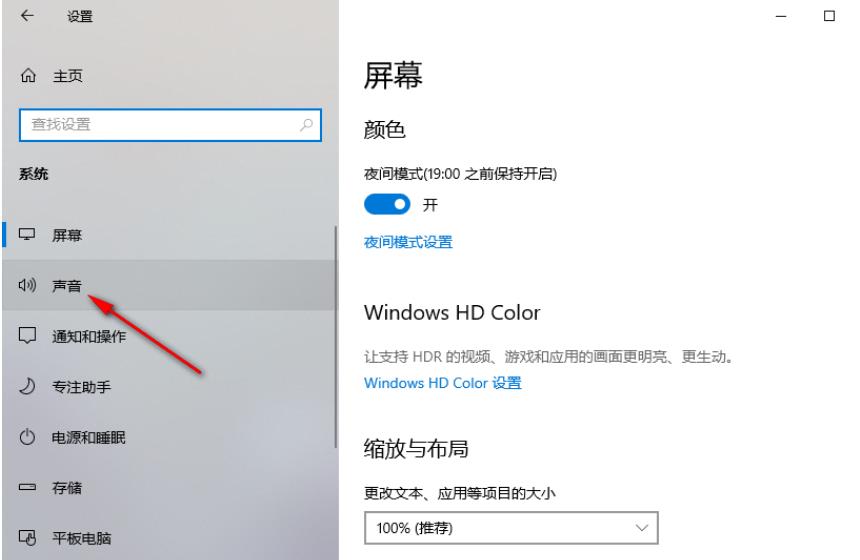
4、隨後點擊右側"進階聲音選項"中的"套用音量和裝置首選項"。
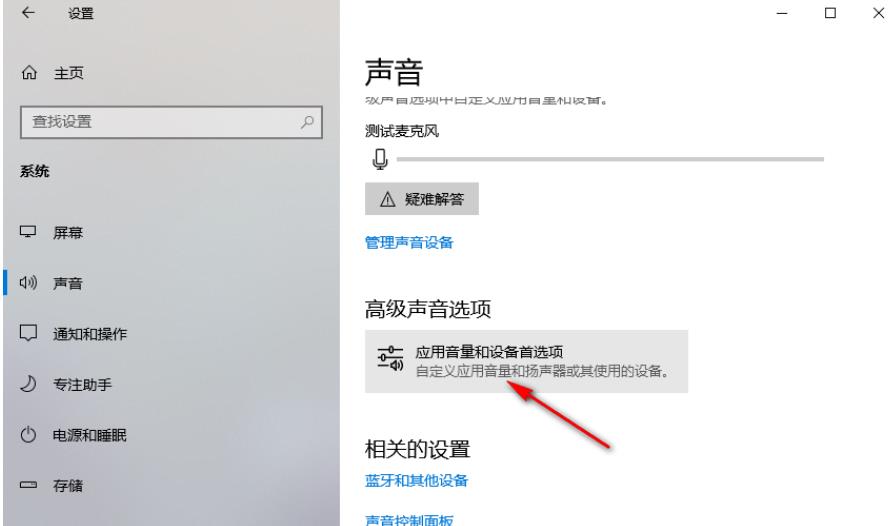
5、然後即可在其中找到需要調整音量的軟體,最後根據需求拖曳滑桿進行調整就可以了。
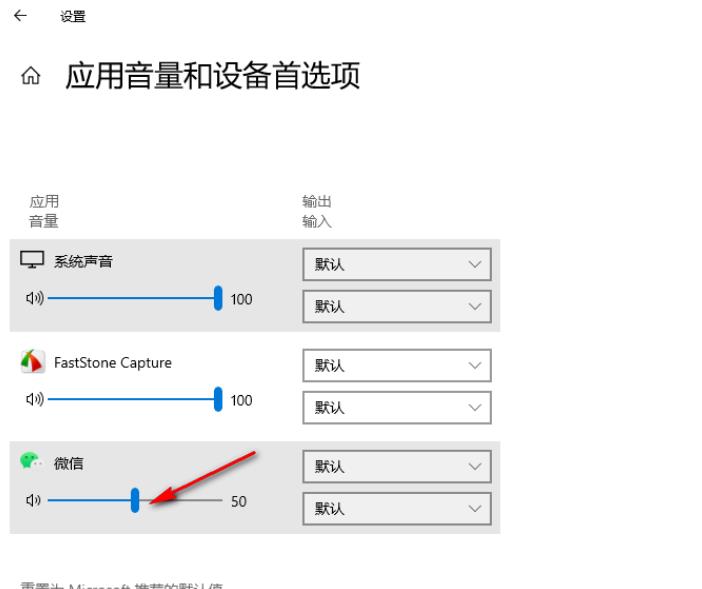
以上是Win10怎麼單獨調整某個應用的聲音的詳細內容。更多資訊請關注PHP中文網其他相關文章!




